在现代办公和学习中,PDF文档因其格式固定、跨平台兼容等优点而被广泛使用。然而,随着时间的推移,尤其是在编辑和整理资料时,PDF的书签可能需要进行修改或者重新整理。很多用户常常会困惑:PDF怎么修改书签呢?更重要的是,修改这些书签是否可以免费完成?本文将详细介绍PDF书签的修改方法,以及推荐一些免费的工具,帮助你轻松处理PDF书签问题。
一、何为PDF书签?
在深入探讨如何修改PDF书签之前,我们首先要了解什么是PDF书签。书签是在PDF文件中为特定页面或章节设置的链接。通过书签,用户可以快速跳转至文档中的特定位置,极大地方便了信息的查找和阅读。这就如同一本书的目录,可以帮助读者快速找到感兴趣的内容。
二、为什么需要修改PDF书签?
随着PDF文档的使用频率增加,文档内容的更新和调整在所难免。以下是一些需要修改PDF书签的常见情境:
- 文档结构调整:当你对PDF文档的章节进行调整或重新排序时,原有的书签就需要相应的更新。
- 增加或删除内容:如果在文档中增加或删除了某些重要的信息,书签也应当进行调整,以确保用户能够方便地访问相关内容。
- 修正错误:有时候,书签的链接可能指向错误的页面,修改书签可以帮助修正这些错误。
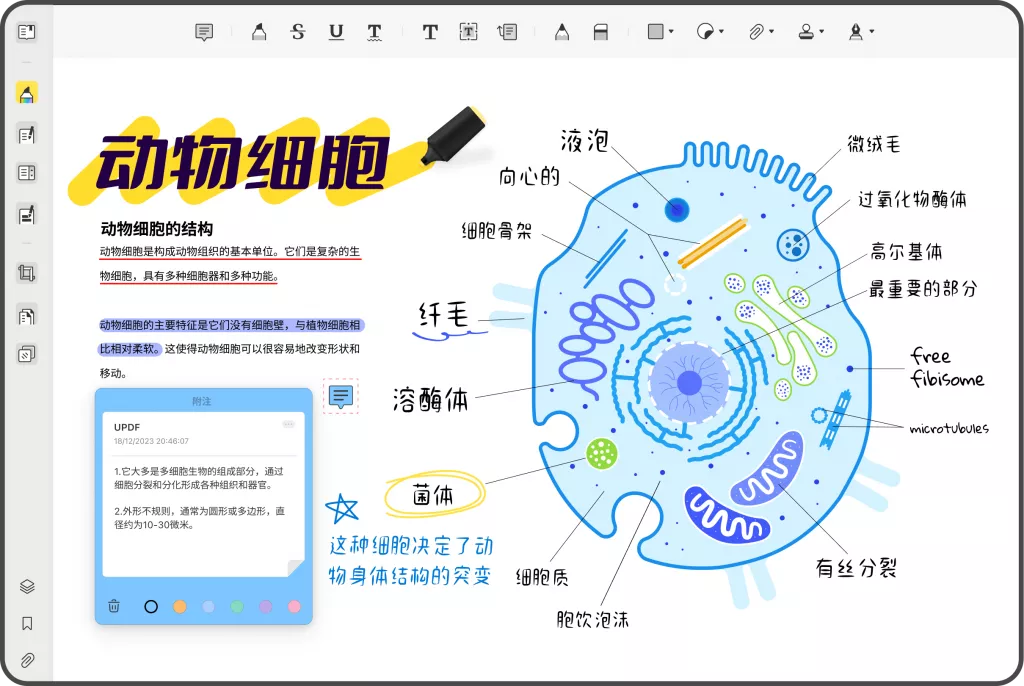
三、常用的免费PDF书签修改工具
在了解了PDF书签的定义和修改的必要性后,我们接下来将介绍几款常用的免费工具,帮助用户轻松修改PDF书签。
1.UPDF
UPDF是一款功能强大的PDF编辑器,提供了书签修改、创建以及管理功能。用户可以通过以下步骤修改PDF书签:
- 下载并安装UPDF。
- 打开需要修改的PDF文件。
- 在工具栏中找到“书签”选项,点击打开书签面板。
- 选择要修改的书签,右键点击选择“编辑书签”。
- 修改书签名称或链接位置,完成后保存即可。
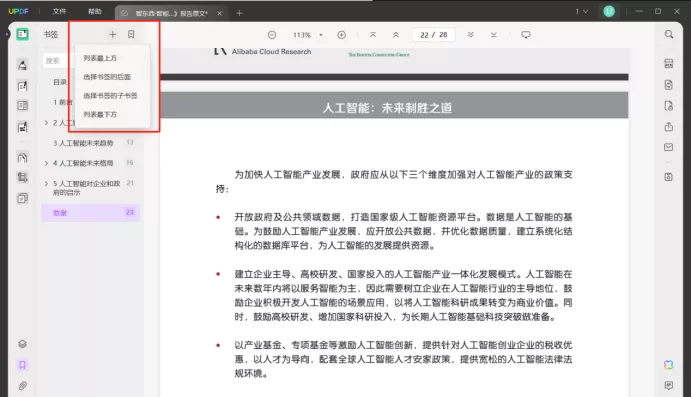
2.Sejda
Sejda是一款在线PDF编辑工具,用户可以直接在浏览器中处理PDF文件,非常方便。使用方法如下:
- 访问Sejda PDF Editor官方网站。
- 上传需要修改的PDF文件。
- 点击侧边栏中的书签选项,选择要修改的书签。
- 编辑书签内容,完成后下载修改后的文件。
3.PDFill PDF Tools
PDFill PDF Tools是一款免费的PDF处理软件,功能多样且易于使用。修改书签的步骤包括:
- 下载并安装PDFill PDF Tools。
- 打开软件并导入PDF文件。
- 选择“编辑PDF”选项,然后点击“书签”工具。
- 修改书签信息,保存修改后的文件。
四、如何免费修改PDF书签?
在选择了合适的工具后,用户可以按照以下详细步骤进行书签的修改:
- 安装并打开编辑工具
首先,选择合适的PDF编辑工具,可以选择上文提到的任一工具,根据个人习惯进行下载安装。打开软件并导入需要修改的PDF文档。
- 查找书签功能
在大多数PDF编辑工具中,书签功能通常位于工具栏或者侧边栏。用户可以点击“书签”选项以查看当前文档的所有书签列表。
- 修改书签
- 编辑书签名称:用户可以通过右键点击书签,选择“编辑”功能来修改书签名称,使其更加符合文档的内容,便于后续使用。
- 调整书签位置:如果需要更改书签链接的目标页面,用户可以找到“链接”选项,输入新的页面编号或者选择新的目标。
- 删除无效书签:对于不再需要的书签,可以直接选择后进行删除操作,保持书签的整洁和有效性。
所有的修改都完成后,用户需要确保将修改后的PDF文档进行保存。有些工具会提示你保存为新文件,避免覆盖原文件;而有的则直接保存更新。
五、其他注意事项
在使用免费工具修改PDF书签时,用户需要注意以下几点:
- 文件安全:确保选择的工具是可信赖的,某些在线工具可能存在隐私及数据安全的问题,尽量选择知名的工具。
- 版本兼容性:一些免费的PDF编辑器可能在功能上有所限制,用户在选择时最好确认工具是否支持所需的所有功能。
- 文件备份:在修改前备份原始文件,以防意外情况导致数据丢失,确保一切安全可控。
六、总结
通过以上内容,我们了解了PDF书签的概念、修改的必要性,以及几种优秀的免费工具和详细的修改步骤。无论是个人学习、工作汇报,还是项目文档的整理,适当的书签管理都能大大提高工作效率。在有需求的情况下,灵活使用这些工具,将使你的PDF文档整理如虎添翼!
 UPDF
UPDF Windows 版
Windows 版 Mac 版
Mac 版 iOS 版
iOS 版 安卓版
安卓版 AI 网页版
AI 网页版 AI 助手
AI 助手 编辑 PDF
编辑 PDF 注释 PDF
注释 PDF 阅读 PDF
阅读 PDF  UPDF Cloud
UPDF Cloud 格式转换
格式转换 OCR 识别
OCR 识别 压缩 PDF
压缩 PDF 页面管理
页面管理 表单与签名
表单与签名 发票助手
发票助手 文档安全
文档安全 批量处理
批量处理 企业解决方案
企业解决方案 企业版价格
企业版价格 企业指南
企业指南 渠道合作
渠道合作 信创版
信创版 金融
金融 制造
制造 医疗
医疗 教育
教育 保险
保险 法律
法律 常见问题
常见问题 联系我们
联系我们 用户指南
用户指南 产品动态
产品动态 新闻中心
新闻中心 技术参数
技术参数 关于我们
关于我们 更新日志
更新日志








